Přenášejte a spravujte všechna data mezi zařízeními iOS, zařízením a počítačem a iTunes a zařízeními.
Jak přenášet soubory z iPhone do Windows PC [Ultimate Guide]
Apple nabízí pohodlný způsob přenosu souborů pomocí funkce Airdrop, ale co takhle přenést soubory z iPhone do počítače se systémem Windows? Není to náročné? Uživatelé hledají způsoby, jak přenést soubory z iPhone do PC, aby si mohli zálohovat základní data, jako jsou dokumenty, obrázky a zprávy, nebo uvolnit úložný prostor. Ať už je důvod jakýkoli, tento příspěvek vám dá přesně to, co potřebujete! Při posouvání dolů se naučíte, jak přenášet soubory z iPhone do PC 4 různými způsoby.
Seznam průvodců
Nejlepší způsob přenosu souborů z iPhone do PC [Quick & Safe] Jak přenést soubory z iPhone do PC pomocí iTunes Jak přenést soubory z iPhone do Windows PC přes iCloud Jak používat Dropbox k přenosu souborů z iPhone do PC Časté dotazy o tom, jak přenášet soubory z iPhone do Windows PCNejlepší způsob přenosu souborů z iPhone do PC [Quick & Safe]
Zde je dokonalý způsob přenosu souborů z iPhone do Windows PC a Mac - 4Easysoft iPhone Transfer. Je to pro vás snadný způsob, stejně jako AirDrop z iPhone na Mac. Navíc podporuje rychlý přenos dávky důležitých dat jedním kliknutím. Můžete také použít funkci náhledu k zobrazení všech souborů iPhone a poté vybrat, co chcete přenést z iPhone do PC. A je toho víc; můžete je vidět sami, pokud si jej nyní zdarma stáhnete.

Jedním kliknutím přenesete všechna data z iPhone do iPhone nebo iPhone do PC.
Spravujte všechny druhy dat, jako jsou kontakty, zprávy, hudba, fotografie atd.
Přeneste všechny soubory mezi zařízeními iOS, iOS a počítačem a iOS a iTunes.
Důkladně prohledejte všechny soubory iPhone a zobrazte náhled, abyste se rozhodli, který chcete uložit nebo odstranit.
100% Secure
100% Secure
Krok 1Po spuštění programu nezapomeňte připojit svůj iPhone k PC pomocí USB kabelu. Poté přejděte na možnost "Toolbox".
Krok 2Poté spusťte stisknutím tlačítka Device to PC. Počkejte, až program rozpozná všechny vaše soubory, což budete vědět, jakmile na obrazovce uvidíte data vašeho iPhone. Po dokončení klikněte na tlačítko Start a přeneste soubory z iPhone do PC jedním kliknutím.

Jak přenést soubory z iPhone do PC pomocí iTunes
Dalším způsobem je přes iTunes, jednu z oficiálních metod, kterou Apple poskytuje, pokud chcete přenášet soubory z iPhone do PC. Nabízí pohodlí při čištění vašeho iPhone. Při každé aktualizaci však spotřebuje více úložiště. Než se pustíte do následujících kroků, ujistěte se, že máte v počítači se systémem Windows nejnovější verzi iTunes.
Krok 1Připojte svůj iPhone k počítači pomocí kabelu USB. Otevřete svůj iPhone a klepněte na tlačítko "Důvěřovat", aby počítač mohl detekovat vaše zařízení. Spusťte „iTunes“ a poté klikněte na tlačítko „iPhone“.
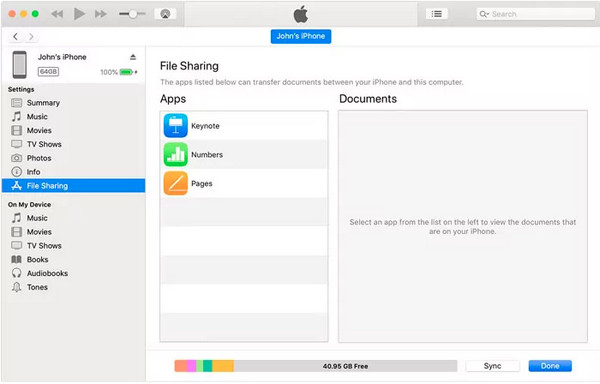
Krok 2Z postranní nabídky vyberte "Sdílení souborů"; poté zobrazí všechny soubory na obrazovce; vyberte, který chcete přenést. Poté kliknutím na tlačítko „Uložit do“ vyberte cílovou složku pro uložení těchto souborů.
Jak přenést soubory z iPhone do Windows PC přes iCloud
Vedle iTunes je iCloud, což je jedna z nejjednodušších metod přenosu souborů z iPhone do PC. Nejlepší na něm je, že umožňuje bezdrátově přenášet data. Potřebujete pouze své Apple ID, stabilní připojení a dostatek úložného prostoru, protože zdarma nabízí pouze 5 GB. Zde je návod, jak přenést soubory z iPhone do PC pomocí iCloud.
Krok 1Vyhledejte na svém počítači „iCloud.com“ a poté se přihlaste pomocí stejného „Apple ID“ a hesla na vašem iPhone. Poté přejděte na „Nastavení“ na svém zařízení iOS, klepněte na své „Jméno“ a poté přejděte na „iCloud“, abyste povolili všechny soubory, které chcete přenést.
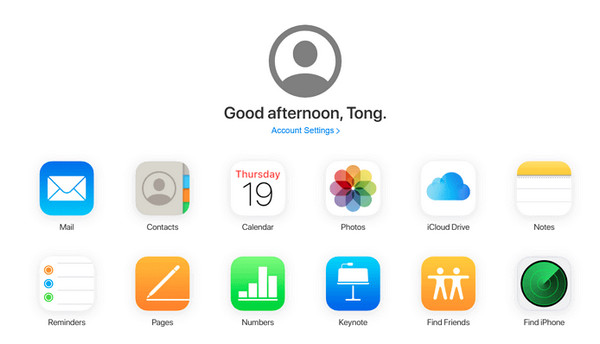
Krok 2Vraťte se na obrazovku počítače, vyberte kategorie, které chcete stáhnout, například „Kalendář“, „Fotografie“, „Poznámky“ a další, a poté je začněte všechny přenášet z iPhone do počítače.
Jak používat Dropbox k přenosu souborů z iPhone do PC
Dropbox je při přenosu souborů z iPhone do PC jako iCloud, protože jej můžete používat bez kabelu USB. Chcete-li nahrát a přenést, stačí si do zařízení a počítače stáhnout aplikaci Dropbox. Podporované soubory jsou dokumenty, fotografie, videa, zvuk a další.
Krok 1Stáhněte si aplikaci „Dropbox“ do svého iOS zařízení a PC. Přihlaste se pomocí stejného účtu. Přeneste soubory z iPhone do PC nahráním všech položek do Dropbox PC na vašem iPhone.
Krok 2Přejděte na "Dropbox PC"; tam můžete vidět všechny soubory, které jste nahráli na svůj iPhone. Vyberte, kterou chcete přenést, a poté ji stáhněte do počítače.
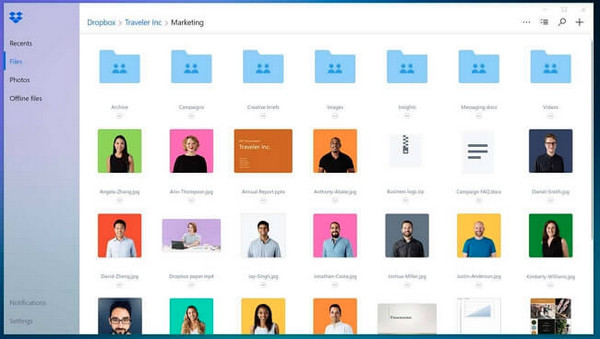
Časté dotazy o tom, jak přenášet soubory z iPhone do Windows PC
-
Mohu přenášet soubory z iPhone do PC bezdrátově pomocí Airdrop?
Bohužel nemůžete přenést z iPhone do PC pomocí Airdrop. Můžete to udělat, pouze pokud používáte počítač Mac. Funkce Airdrop bude fungovat pouze pro zařízení iOS, nikoli pro Windows PC.
-
Proč nevidím své soubory iPhone na mém PC?
Ujistěte se, že váš kabel USB není přerušený nebo správně připojený k počítači. Nebo může problém způsobit také port, takže zkontrolujte oba.
-
Jak přenést fotografie z iPhone do PC přímo?
Chcete-li toho dosáhnout, budete muset propojit své zařízení iOS s osobním počítačem pomocí kabelu USB se zvláštní účastí aplikace Fotky v systému Windows. Jakmile jej počítač detekuje, okamžitě uvidíte název svého iPhone.
-
Mohu přenášet soubory z iPhone do PC bez použití kabelu?
Uvedené metody, iCloud Drive a Dropbox, umožňují přenášet soubory z iPhone do PC bez USB kabelu. Musíte se pouze ujistit, že na svém iOS zařízení a PC používáte stejný účet.
-
Jak přenášet soubory z iPhone do PC pomocí Bluetooth?
Zapněte na svém iPhonu Bluetooth. Přejděte do počítače, přejděte do Nastavení a aktivujte Bluetooth. Přejděte na možnost Zařízení na kartě Windows a poté povolte Bluetooth pro přijímání souborů. Poté vyberte všechny soubory, které chcete přenést, a ty budou viditelné ve vašem počítači.
Závěr
Osvojení těchto metod přispívá ke snadnému sdílení souborů dat iOS do počítače se systémem Windows. Ať už chcete přenášet soubory z iPhone do PC nebo PC do iOS zařízení, ty diskutované výrazně pomohou. Nicméně pro ty, kteří hledají nejjednodušší a nejúčinnější metody, jděte na 4Easysoft iPhone Transfer protože poskytuje funkci jednoho kliknutí pro přenos všech potřebných souborů, které lze použít mezi zařízeními iOS, iOS a počítačem a iOS a iTunes. Získejte pohodlné zkušenosti s přenosem souborů pomocí tohoto spolehlivého programu.
100% Secure
100% Secure


